Bastl Instruments v1.1 MIDI Looping Device Manual
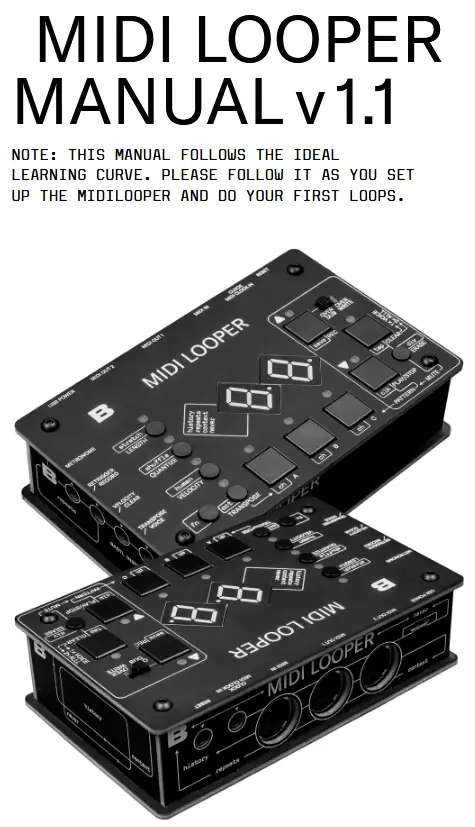
ແນະນຳ
Midilooper ແມ່ນອຸປະກອນທີ່ຟັງຂໍ້ຄວາມ MIDI (ຄວບຄຸມຂໍ້ມູນກ່ຽວກັບບັນທຶກ, ນະໂຍບາຍດ້ານແລະຕົວກໍານົດການອື່ນໆ) ແລະ loops ໃຫ້ເຂົາເຈົ້າໃນລັກສະນະທີ່ຄ້າຍຄືກັນກັບ looper ສຽງຈະ loop ຕ່ອນຂອງສຽງ. ຢ່າງໃດກໍຕາມ, ຂໍ້ຄວາມ MIDI ຍັງຄົງຢູ່ໃນໂດເມນຄວບຄຸມ, ຊຶ່ງຫມາຍຄວາມວ່າຂະບວນການອື່ນໆຈໍານວນຫຼາຍສາມາດເກີດຂຶ້ນຢູ່ເທິງສຸດຂອງພວກເຂົາ - ໂມດູນ timbre, ການປັບຄ່າ envelope ແລະອື່ນໆ.
ເນື່ອງຈາກການ looping ແມ່ນຫນຶ່ງໃນວິທີທີ່ໄວທີ່ສຸດແລະ intuitive ທີ່ສຸດຂອງການສ້າງດົນຕີ, ພວກເຮົາເຮັດໃຫ້ການຄວບຄຸມຂອງ Midilooper ເຂົ້າເຖິງໄດ້ຢ່າງວ່ອງໄວເພື່ອຊຸກຍູ້ການໄຫຼບໍ່ຕິດຂັດ.
Midilooper ສາມາດໄດ້ຮັບການ synchronized ບໍ່ວ່າຈະໂດຍໂມງ MIDI ຫຼືໂມງອະນາລັອກ, ຫຼືມັນຍັງສາມາດແລ່ນໃນໂມງຂອງຕົນເອງ (ປາດ tempo / ແລ່ນຟຣີ).
Midilooper ມີ 3 ສຽງທີ່ແຕ່ລະຄົນສາມາດຖືກມອບຫມາຍໃຫ້ຊ່ອງ MIDI ທີ່ແຕກຕ່າງກັນ, ເຮັດໃຫ້ມັນສາມາດຄວບຄຸມແລະ loop 3 ຊິ້ນຂອງເກຍທີ່ແຕກຕ່າງກັນ. ແຕ່ລະສຽງສາມາດຖືກບັນທຶກເປັນສ່ວນບຸກຄົນ, ປິດສຽງ, overdubbed, ຫຼືລຶບລ້າງ.
Midilooper ຍັງສະຫນອງການປະມວນຜົນພື້ນຖານບາງຢ່າງຂອງຂໍ້ມູນບັນທຶກ: transposition, velocity locking and shifting, quantization, shuffle, humanization (random variations of velocity), ປັບຄວາມຍາວຂອງ loop, ຫຼື doubles ແລະ halving ຂອງຄວາມໄວ playback.
Midilooper ຍັງສະຫນອງການປະມວນຜົນພື້ນຖານບາງຢ່າງຂອງຂໍ້ມູນບັນທຶກ: transposition, velocity locking and shifting, quantization, shuffle, humanization (random variations of velocity), ປັບຄວາມຍາວຂອງ loop, ຫຼື doubles ແລະ halving ຂອງຄວາມໄວ playback.
MIDI LOOPER V 1.0 ຮັບຮູ້ ແລະບັນທຶກຂໍ້ຄວາມປະເພດເຫຼົ່ານີ້:

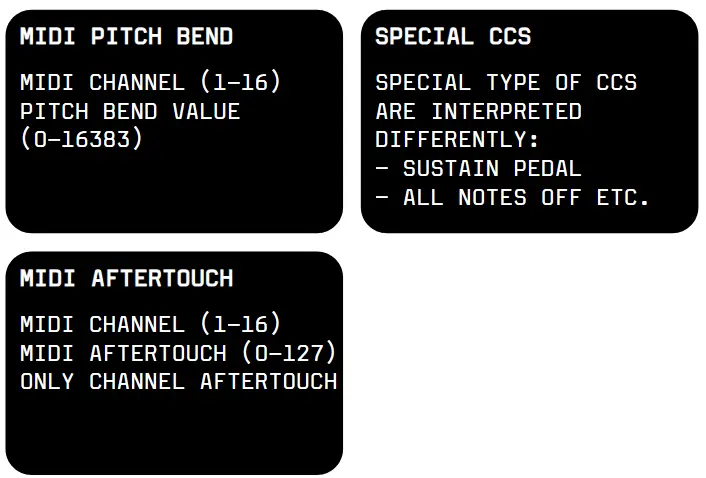
ອ່ານແລະແປຂໍ້ຄວາມໃນເວລາທີ່ແທ້ຈິງ (ເຂົາເຈົ້າບໍ່ມີ MIDI CHANNEL)
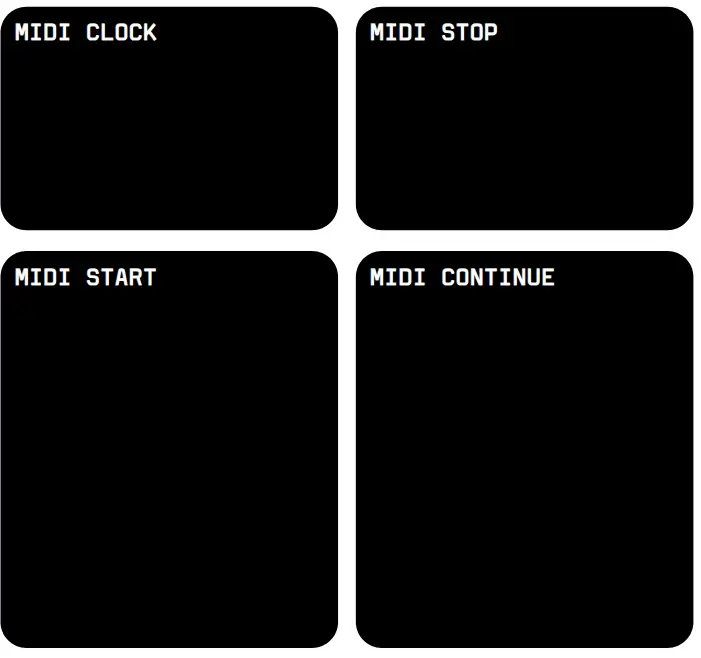
ຕັ້ງຄ່າ
Midilooper ຟັງທຸກຊ່ອງ MIDI ແລະສົ່ງຕໍ່ຂໍ້ຄວາມ MIDI ຢູ່ໃນຊ່ອງ MIDI ທີ່ຖືກມອບໝາຍໃຫ້ກັບສຽງທີ່ເລືອກ. ໃຊ້ປຸ່ມ A, B, C ເພື່ອເລືອກສຽງ.

ການເຊື່ອມຕໍ່ເບື້ອງຕົ້ນ
- ເຊື່ອມຕໍ່ແປ້ນພິມ ຫຼືຕົວຄວບຄຸມໃດໆກໍຕາມທີ່ສົ່ງ MIDI ໄປຫາ MIDI Input ຂອງ Midilooper.
- ເຊື່ອມຕໍ່ MIDI Out of Midilooper ກັບໂມດູນ synth ຫຼືສຽງທີ່ໄດ້ຮັບ MIDI.
- (ທາງເລືອກ) ເຊື່ອມຕໍ່ MIDI Out 2 ຂອງ Midilooper ກັບ synth ອື່ນ
- ເຊື່ອມຕໍ່ໄຟ USB ກັບ Midilooper
ເຄັດລັບ: ເພື່ອເບິ່ງວ່າເຈົ້າກຳລັງໄດ້ຮັບຂໍ້ມູນ MIDI ຫຼືບໍ່, ຈຸດທຳອິດໃນຈໍສະແດງຜົນຈະກະພິບ (ສະເພາະເມື່ອຜູ້ຫຼິ້ນຖືກຢຸດ).

ຕັ້ງຊ່ອງກາງ
ທ່ານຄວນຮູ້
ໃນການປະສົມປະສານປຸ່ມປຸ່ມເຫຼົ່ານີ້ເຮັດຫນ້າທີ່ເປັນລູກສອນ:
REC = ຂຶ້ນ
PLAY/STOP = ລົງ
ປຸ່ມສຽງ A, B, ແລະ C ເລືອກສຽງ. ເລືອກສຽງ A ໂດຍການກົດປຸ່ມ ແລະຕັ້ງຄ່າຊ່ອງ MIDI ຜົນຜະລິດຂອງມັນໂດຍການກົດປຸ່ມ FN+A+UP/DOWN ຄ້າງໄວ້. ຈໍສະແດງຜົນຈະສະແດງຈໍານວນຊ່ອງ MIDI. ຕັ້ງຊ່ອງປ້ອນຂໍ້ມູນ MIDI ໃນ synth ຂອງທ່ານເປັນຊ່ອງດຽວກັນ. ຖ້າເຮັດຢ່າງຖືກຕ້ອງ, ການຫຼີ້ນບັນທຶກໃນແປ້ນພິມຂອງທ່ານຄວນຫຼິ້ນບັນທຶກເຫຼົ່ານີ້ຢູ່ໃນ synth ຂອງທ່ານ. ຖ້າມັນບໍ່, ໃຫ້ກວດເບິ່ງການເຊື່ອມຕໍ່, ພະລັງງານແລະການຕັ້ງຄ່າຊ່ອງ MIDI ໃນທັງ Midilooper, ແລະ synth ຂອງທ່ານ. ປະຕິບັດຕາມຂັ້ນຕອນດຽວກັນສໍາລັບການຕັ້ງຄ່າສຽງ B ແລະ C.
ເຄັດລັບ: ໃນຈຸດນີ້ ເຈົ້າອາດຈະຕ້ອງການເພີ່ມ STATIC OCTAVE ຊົດເຊີຍໃຫ້ກັບສຽງຂອງເຈົ້າ (ແຕ່ລະສຽງເຈົ້າອາດຈະຕ້ອງການຫຼິ້ນໃນ OCTAVE ທີ່ແຕກຕ່າງກັນ). ເພື່ອເຮັດແນວນັ້ນ, ກົດ FN+TRANSPOSE+VOICE+ຂຶ້ນ/ລົງ
ໄດ້ຮັບຄໍາຄຶດຄໍາເຫັນ MIDI?
ຄວາມຄິດເຫັນຂອງ MIDI ສາມາດເກີດຂື້ນໃນບາງ synths ເມື່ອໃຊ້ MIDI In ແລະ MIDI Out ໃນ synth. ລອງປິດການໃຊ້ງານ MIDI Thru ແລະ Local Control ໃນ synth. ໃນກໍລະນີທີ່ທ່ານບໍ່ສາມາດຫຼືບໍ່ຕ້ອງການທີ່ຈະເຮັດບາງສິ່ງເຫຼົ່ານີ້, ທ່ານສາມາດກະຕຸ້ນຕົວກັ່ນຕອງຄໍາຄຶດຄໍາເຫັນ MIDI ໃນ Midilooper ໄດ້. ໃນຂະນະທີ່ເລືອກຊ່ອງ MIDI ໃນສຽງທີ່ກໍາລັງຕອບຮັບ, ກົດປຸ່ມ CLEAR. ນີ້ຈະເປີດໃຊ້ຕົວກັ່ນຕອງ MIDI FEEDBACK ຫຼືໃນຄໍາສັບຕ່າງໆອື່ນໆ: ປິດການຫຼິ້ນສົດຢູ່ໃນຊ່ອງສະເພາະນັ້ນ, ແລະພຽງແຕ່ອຸປະກອນການ looped ຈະຫຼິ້ນຄືນ. ການປ່ຽນເປັນຊ່ອງ MIDI ອື່ນຈະຣີເຊັດຄຸນສົມບັດນີ້ເປັນສະຖານະປິດເບື້ອງຕົ້ນຂອງມັນ.

ເຊື່ອມຕໍ່ແລະເລືອກທີ່ມາຂອງໂມງຂອງທ່ານ
ມີຫລາຍທາງເລືອກໃນການໃສ່ໂມງ Midilooper.
ທ່ານສາມາດເລືອກແຫຼ່ງໂມງໂດຍ FN+PLAY/STOP. ຮອບຄັດເລືອກຕາມລໍາດັບຕໍ່ໄປນີ້:
- ໂມງ MIDI ໃນ MIDI Input (ສະແດງລູກສອນຊີ້ໄປຫາ MIDI In)
- ໂມງອະນາລັອກໃນການປ້ອນຂໍ້ມູນໂມງ (ເປີດ REC LED)*
- MIDI Clock on Clock Input (REC LED ກະພິບ) - ທ່ານອາດຈະຕ້ອງການ MIDI ກັບ mini jack adapter ເພື່ອໃຊ້ທາງເລືອກນີ້ **
- Tap tempo (Clear LED On) – tempo ກໍານົດໂດຍ FN+CLEAR = TAP
- ແລ່ນຟຣີ (ກະພິບ LED ຊັດເຈນ) – ບໍ່ຈໍາເປັນໂມງ! tempo ຖືກກໍານົດໂດຍຄວາມຍາວຂອງການບັນທຶກເບື້ອງຕົ້ນ (ເຊັ່ນດຽວກັນກັບ loopers ສຽງ)
- USB Midi – ຈໍສະແດງຜົນບອກວ່າ UB ແລະ LENGTH Led ສະຫວ່າງຂຶ້ນ
* ຖ້າຫາກວ່າທ່ານກໍາລັງໃຊ້ໂມງອະນາລັອກ, ທ່ານອາດຈະຕ້ອງການທີ່ຈະປັບ DIVIDER.
** ລະວັງວ່າມີຕົວເຊື່ອມຕໍ່ MIDI ມາດຕະຖານ (5pin DIN) ກັບ 3,5mm (⅛ ນິ້ວ) TRS MIDI jacks adapters ຢູ່ໃນຕະຫຼາດ. ຕົວແປທີ່ພັດທະນາໃນລະຫວ່າງໄລຍະເວລາກ່ອນທີ່ຈະສ້າງມາດຕະຖານຂອງ minijack MIDI (ປະມານກາງປີ 2018). ພວກເຮົາປະຕິບັດຕາມມາດຕະຖານທີ່ລະບຸໄວ້ໂດຍ midi.org.
ເຄັດລັບ: ເພື່ອເບິ່ງວ່າໂມງຂອງເຈົ້າເປີດຢູ່ຫຼືບໍ່, ເຈົ້າສາມາດຕິດຕາມຈຸດທີ່ສອງຢູ່ຈໍສະແດງຜົນໄດ້ ໃນຂະນະທີ່ເຄື່ອງຫຼິ້ນຖືກຢຸດ.
ການເຊື່ອມຕໍ່ເພີ່ມເຕີມ
Metronome ອອກ – ຜົນຜະລິດ metronome ຫູຟັງ.
ຣີເຊັດໃນ - ເຮັດໃຫ້ Midilooper ໄປສູ່ຂັ້ນຕອນທໍາອິດ.
CVs ຫຼື pedals – 3 jack inputs ທີ່ສາມາດໃຊ້ເປັນ CV inputs ຫຼື pedal inputs ເພື່ອຄວບຄຸມການໂຕ້ຕອບ Midilooper. CVs ສາມາດມີອິດທິພົນຕໍ່ຫນຶ່ງ, ສອງຫຼືສຽງທັງຫມົດ.
ເພື່ອເລືອກວ່າ CV ເຮັດວຽກສໍາລັບສຽງກົດປຸ່ມສຽງຄ້າງໄວ້ 5 ວິນາທີແລ້ວໃຊ້:
ປຸ່ມ QUANTIZE ເພື່ອເປີດໃຊ້ RETRIGGER
ປຸ່ມ VELOCITY ເພື່ອເປີດໃຊ້ VELOCITY CV
ປຸ່ມ TRANSPOSE ເພື່ອເປີດໃຊ້ CV TRANSPOSE
ຖ້າບໍ່ມີສຽງໃດຖືກຕັ້ງໃຫ້ຮັບ CV ໃນ jack ໂດຍສະເພາະ, Jack ຈະເຮັດຫນ້າທີ່ເປັນ pedal input.
RETRIGGER input ຈະເຮັດໜ້າທີ່ເປັນປຸ່ມບັນທຶກ
ການປ້ອນຂໍ້ມູນ VELOCITY ຈະເຮັດໜ້າທີ່ເປັນປຸ່ມ CLEAR
ການປ້ອນຂໍ້ມູນ TRANSPOSE ຈະຮອບຜ່ານສຽງ
ເຄັດ ລັບ: ທ່ານ ສາ ມາດ ເຊື່ອມ ຕໍ່ pedal ປະ ເພດ ຍືນ ຍົງ ໃດ ຫນຶ່ງ ເພື່ອ ຄວບ ຄຸມ ປຸ່ມ ບັນ ທຶກ, ປຸ່ມ ລຶບ ຫຼື ເລືອກ ສຽງ. ເຈົ້າອາດຈະຕ້ອງໃຊ້ອະແດບເຕີເພື່ອເຮັດໃຫ້ມັນກວ້າງ 3.5 ມມ ( ”) ແທນທີ່ມາດຕະຖານຫຼາຍກວ່າ 6.3 ມມ (¼”). ວັດສະດຸປ້ອນຕອບສະໜອງຕໍ່ກັບການຕິດຕໍ່ລະຫວ່າງປາຍ ແລະ ເສອແຂນ. ທ່ານຍັງສາມາດສ້າງ pedal ຂອງທ່ານເອງໂດຍການໃສ່ປຸ່ມຕິດຕໍ່ໃດໆລະຫວ່າງປາຍແລະແຂນຂອງ Connector Jack. ມັນພຽງແຕ່ກວດພົບການຕິດຕໍ່ຂອງແຂນຂາ.
ເຊື່ອມຕໍ່ Midilooper ກັບຄອມພິວເຕີຂອງທ່ານດ້ວຍສາຍ USB ແລະຊອກຫາມັນຢູ່ໃນອຸປະກອນ Midi ຂອງທ່ານ. ມັນເປັນອຸປະກອນ USB Midi ທີ່ສອດຄ່ອງກັບຫ້ອງຮຽນ, ດັ່ງນັ້ນມັນຈະບໍ່ຕ້ອງການໄດເວີໃນຄອມພິວເຕີສ່ວນໃຫຍ່. ໃຊ້ USB ເປັນ input ສໍາລັບ Midilooper ສໍາລັບການ looping, ໃຊ້ມັນເພື່ອ sync Midilooper.
Midilooper ຍັງ mirrors ຜົນຜະລິດຂອງຕົນກັບ USB ເພື່ອໃຫ້ທ່ານສາມາດຫຼິ້ນ synths ຊອບແວຂອງທ່ານ.
ໝາຍເຫດ: MIDILOOPER ບໍ່ແມ່ນ USB ທີ່ເຈົ້າບໍ່ສາມາດສຽບ USB MIDI Controller ເຂົ້າໄປໃນ MIDILOOPER ໄດ້. USB MIDI ຫມາຍຄວາມວ່າ MIDILOOPER ຈະສະແດງເປັນອຸປະກອນ MIDI ໃນຄອມພິວເຕີຂອງທ່ານ.

LOOPING
ກຳລັງບັນທຶກຮອບເບື້ອງຕົ້ນ
ກົດປຸ່ມບັນທຶກເພື່ອ “ແຂນ” ການບັນທຶກ. ການບັນທຶກຈະເລີ່ມຕົ້ນດ້ວຍບັນທຶກ MIDI ທໍາອິດທີ່ໄດ້ຮັບ ຫຼືທັນທີທີ່ທ່ານກົດປຸ່ມ PLAY/STOP.
ເພື່ອສໍາເລັດການ loop ກົດປຸ່ມ RECORD ອີກເທື່ອຫນຶ່ງໃນຕອນທ້າຍຂອງປະໂຫຍກ. ດຽວນີ້ LENGTH LED ຈະສະຫວ່າງຂຶ້ນເປັນສີຂຽວເພື່ອຊີ້ບອກວ່າເຈົ້າໄດ້ກໍານົດຄວາມຍາວຂອງວົງ. ຄວາມຍາວກໍານົດຕົວຂອງມັນເອງອັດຕະໂນມັດສໍາລັບສຽງທັງຫມົດ.
ທ່ານສາມາດປ່ຽນຄວາມຍາວສໍາລັບແຕ່ລະສຽງເປັນສ່ວນບຸກຄົນ, ຫຼືນໍາໃຊ້ຟັງຊັນ CLEAR ເພື່ອສ້າງຕັ້ງຄວາມຍາວໂດຍການບັນທຶກ (ເບິ່ງເພີ່ມເຕີມ).
OVERDUB / ຂຽນທັບ
ເມື່ອການບັນທຶກເບື້ອງຕົ້ນໄດ້ຖືກສໍາເລັດແລ້ວ, ທ່ານສາມາດປ່ຽນສຽງແລະບັນທຶກ loop ສໍາລັບອຸປະກອນອື່ນ, ຫຼືທ່ານສາມາດເພີ່ມຊັ້ນໃນສຽງດຽວກັນ. ການບັນທຶກດ້ວຍສະວິດໃນໂໝດ OVERDUB ຈະເປັນການເພີ່ມຊັ້ນຂໍ້ມູນໃໝ່ຕໍ່ໄປ. ຢ່າງໃດກໍຕາມ, ໃນໂຫມດ OVERWRITE, ເອກະສານທີ່ບັນທຶກໄວ້ໃນເບື້ອງຕົ້ນຈະຖືກລຶບອອກທັນທີທີ່ຢ່າງຫນ້ອຍຫນຶ່ງບັນທຶກຖືກຖືແລະບັນທຶກ.
ລົບ
ໃຊ້ປຸ່ມ ERASE ໃນຂະນະທີ່ຫຼິ້ນເພື່ອລຶບຂໍ້ມູນທີ່ບັນທຶກໄວ້ໃນຂະນະທີ່ກົດປຸ່ມ ERASE ຄ້າງໄວ້ເທົ່ານັ້ນ. ເຮັດວຽກສໍາລັບສຽງທີ່ເລືອກ.
ການລຶບລ້າງ ແລະສ້າງອັນໃໝ່
ເພື່ອລຶບລ້າງວົງຂອງສຽງທີ່ເລືອກໃຫ້ກົດປຸ່ມ CLEAR ຄັ້ງດຽວ. ນີ້ຈະລຶບເອກະສານທີ່ບັນທຶກໄວ້ທັງຫມົດ, ໃນຂະນະທີ່ຍັງຣີເຊັດຄວາມຍາວຂອງ loop. ການປະຕິບັດການເກັບກູ້ຍັງຈະ "ແຂນ" ການບັນທຶກການ.
ຄລິກສອງຄັ້ງທີ່ປຸ່ມ CLEAR ເພື່ອລຶບສຽງທັງໝົດ, ຣີເຊັດຄວາມຍາວຂອງວົງ, ຢຸດເຄື່ອງຫຼິ້ນ ແລະຈັບມືການບັນທຶກ. ມະຫາພາກນີ້ຈະກະກຽມ Midilooper ສໍາລັບ loop ໃຫມ່ໃນ gesture ດຽວ.
LOOPING FLOW chart
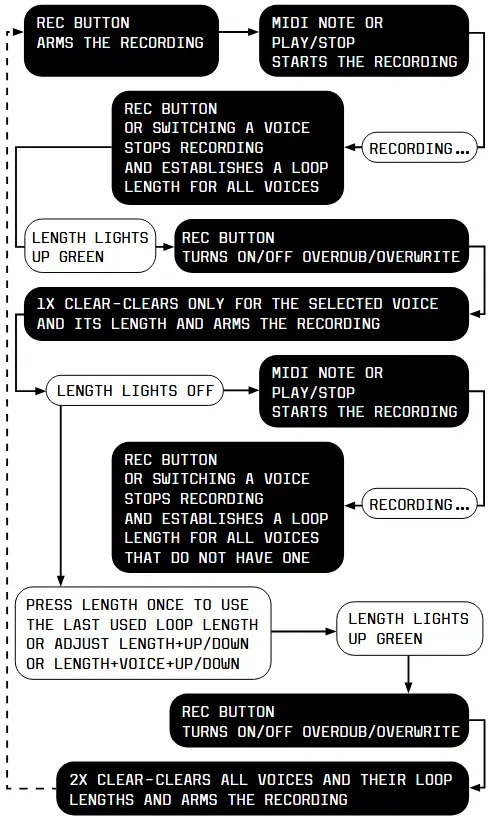
ປິດສຽງ
ກົດປຸ່ມ CLEAR ຄ້າງໄວ້ ແລະກົດປຸ່ມສຽງແຕ່ລະອັນເພື່ອປິດສຽງ ແລະປິດສຽງ.
ການເລືອກຮູບແບບ
loops ທີ່ບັນທຶກໄວ້ສໍາລັບທັງ 3 ສຽງແມ່ນຮູບແບບ. ເພື່ອປ່ຽນລະຫວ່າງ 12 ຮູບແບບທີ່ແຕກຕ່າງກັນ, ກົດປຸ່ມ PLAY ຄ້າງໄວ້ແລະກົດປຸ່ມຫນຶ່ງຂອງສຽງເພື່ອເລືອກຫນຶ່ງໃນສາມຮູບແບບ. ມີສີ່ກຸ່ມຂອງສາມຮູບແບບແລະເພື່ອເຂົ້າເຖິງກຸ່ມຮູບແບບທີ່ແຕກຕ່າງກັນກົດປຸ່ມຫນຶ່ງໃນສີ່ປຸ່ມຂະຫນາດນ້ອຍກວ່າ (LENGTH, QUANTIZE, VELOCITY, TRANSPOSE) ໃນຂະນະທີ່ຍັງກົດປຸ່ມ PLAY.

ບັນທຶກຮູບແບບ
ເພື່ອບັນທຶກຮູບແບບທັງໝົດໃຫ້ກົດ FN+REC. ຮູບແບບຕ່າງໆຖືກເກັບຮັກສາໄວ້ດ້ວຍການຕັ້ງຄ່າເຫຼົ່ານີ້: ປະລິມານ, ສະຫຼັບ, ມະນຸດ, ຄວາມໄວ, ຄວາມຍາວ, stretch. ການຕັ້ງຄ່າທົ່ວໂລກອື່ນໆທັງໝົດຈະຖືກບັນທຶກໄວ້ໂດຍອັດຕະໂນມັດ (ການເລືອກໂມງ, ຊ່ອງ MIDI ແລະອື່ນໆ.)
ຍົກເລີກ
ຖື CLEAR ແລະກົດ REC ສະຫຼັບລະຫວ່າງ UNdo ຫຼື REdo ຄວາມຜິດພາດອາດຈະເກີດຂຶ້ນແລະຖ້າພວກເຂົາເຮັດມີຫນຶ່ງ Undo ເພື່ອຊ່ວຍປະຢັດທ່ານ. ຍົກເລີກການກັບຄືນຄຳສັ່ງຫຼ້າສຸດ. ບໍ່ວ່າຈະເປັນການບັນທຶກ, ການລຶບຫຼືລົບ. REdo ຈະກັບຄືນ UNdo ຫຼ້າສຸດເພື່ອໃຫ້ທ່ານຍັງສາມາດໃຊ້ຄຸນສົມບັດນີ້ຢ່າງສ້າງສັນໄດ້. ຕົວຢ່າງampເພື່ອເພີ່ມຊັ້ນ overdub ໃໝ່ ເອົາມັນອອກແລະເພີ່ມມັນອີກເທື່ອຫນຶ່ງ.
ການປັບປຸງ LOOPs ໄດ້
ຄວາມຍາວ
ຄວາມຍາວຂອງ loop ຂອງທ່ານສາມາດປ່ຽນແປງໄດ້ທັງທົ່ວໂລກ: LENGTH+ຂຶ້ນ/ລົງ ຫຼືຕໍ່ສຽງ: LENGTH+VOICE+ຂຶ້ນ/ລົງ. ຈໍສະແດງຜົນຈະສະແດງໃຫ້ເຫັນໄລຍະເວລາຂອງ loop ແມ່ນ (ໃນ beats). ການປັບຄວາມຍາວຈະມີການປ່ຽນແປງເພີ່ມຂຶ້ນ 4 ເທື່ອ 1 ບາ.
ເພື່ອເຮັດໃຫ້ການເພີ່ມຂຶ້ນລະອຽດໃຫ້ແຕະ ແລະຖືຄວາມຍາວ + ຂຶ້ນ/ລົງ ເພື່ອປ່ຽນຄວາມຍາວເພີ່ມຂຶ້ນເປັນ +/- 1.
ການບັນທຶກວົງຮອບເບື້ອງຕົ້ນຈະຄິດໄລ່ຄວາມຍາວຂອງວົງເປັນແຖບ (4 ເທື່ອ). Looplength ທີ່ບັນທຶກໄວ້ສາມາດຍາວກວ່າ 256 ເທື່ອ. ພຽງແຕ່ຈໍສະແດງຜົນບໍ່ສາມາດສະແດງຕົວເລກຫຼາຍກວ່ານັ້ນ. ການກົດ LENGTH ໂດຍບໍ່ມີການສ້າງຮອບເບື້ອງຕົ້ນ (LENGTH ປິດໄຟ) ຈະໃຊ້ຄວາມຍາວສຸດທ້າຍແລະກໍານົດມັນ.

QUANTIZE
Quantize ຈັດລຽງເອກະສານທີ່ບັນທຶກໄວ້ຂອງທ່ານກັບຕາຂ່າຍໄຟຟ້າ. ເປີດຫຼືປິດໂດຍການກົດປຸ່ມດຽວຂອງ QUANTIZE.
ຈໍານວນ QUANTIZE ສາມາດປ່ຽນແປງໄດ້ທົ່ວໂລກ: QUANTIZE+UP/DOWN
ຫຼືຕໍ່ສຽງ: QUANTIZE+VOICE+UP/DOWN.
ຕົວເລກໃນຈໍສະແດງຜົນສະແດງເຖິງປະເພດຂອງຕາຂ່າຍໄຟຟ້າທີ່ອຸປະກອນການບັນທຶກໄວ້ຈະຖືກຄິດໄລ່.

ຄວາມໄວ
ການເປີດໃຊ້ VELOCITY ຈະກັ່ນຕອງຄວາມໄວຂອງບັນທຶກທີ່ບັນທຶກໄວ້ທັງໝົດ ແລະເຮັດໃຫ້ມັນເປັນຄ່າຄົງທີ່.
ຄ່າຂອງ VELOCITY ສາມາດປ່ຽນແປງໄດ້ທົ່ວໂລກ: VELOCITY+UP/DOWN,
ຫຼືຕໍ່ສຽງ: VELOCITY+VOICE+UP/DOWN.
ເຄັດລັບ: ຖ້າຫາກວ່າທ່ານໄປກັບຄວາມໄວຂ້າງລຸ່ມນີ້ "00" ທ່ານຈະໄປເຖິງ "ບໍ່" ສໍາລັບ "ປົກກະຕິ" ຫຼື "ບໍ່ມີການປ່ຽນແປງ" ຂອງຄວາມໄວ. ດ້ວຍວິທີນີ້, ມີພຽງບາງສຽງເທົ່ານັ້ນທີ່ສາມາດໄດ້ຮັບຜົນກະທົບຈາກ VELOCITY.
ການໂອນຍ້າຍ
ໃນໂໝດ Transpose, ອຸປະກອນທີ່ບັນທຶກໄວ້ສາມາດຖືກຖ່າຍທອດຜ່ານການປ້ອນຂໍ້ມູນສົດຢູ່ໃນແປ້ນພິມຂອງທ່ານ. ໂໝດ Transpose ແມ່ນເຂົ້າເຖິງໄດ້ໂດຍການກົດປຸ່ມ TRANSPOSE ແລະອອກໂດຍການກົດປຸ່ມສຽງໃດນຶ່ງ.
ເພື່ອເລືອກວ່າສຽງໃດທີ່ໄດ້ຮັບຜົນກະທົບຈາກໂໝດການຖ່າຍທອດໃຫ້ກົດປຸ່ມ TRANSPOSE ຄ້າງໄວ້ ແລະກົດປຸ່ມສຽງເພື່ອເປີດໃຊ້/ປິດນຳໃຊ້ເອັບເຟັກຂອງມັນຕໍ່ສຽງ.
Transposition ຈະໃຊ້ຂ້ອນຂ້າງກັບບັນທຶກຮາກ. ເພື່ອເລືອກບັນທຶກຮາກ, ໃຫ້ກົດປຸ່ມ TRANSPOSE ຄ້າງໄວ້ ແລະຫຼິ້ນບັນທຶກ MIDI ຜ່ານ MIDI Input (DOTS ຈະສະຫວ່າງຂຶ້ນໃນຈໍສະແດງຜົນເພື່ອບອກວ່າບັນທຶກຮາກໄດ້ຖືກຕັ້ງ).
ເມື່ອບັນທຶກຮາກໄດ້ຖືກເລືອກ, ການກົດບັນທຶກເທິງແປ້ນພິມຈະຖືກຖ່າຍທອດອຸປະກອນທີ່ບັນທຶກໄວ້ສໍາລັບສຽງທີ່ເລືອກທີ່ກ່ຽວຂ້ອງກັບບັນທຶກຮາກ. ບັນທຶກທີ່ກົດສຸດທ້າຍຈະຍັງຄົງມີຜົນ.
ການອອກຈາກໂໝດ Transpose ຈະລຶບການປ່ຽນທ່າທາງອອກ ແຕ່ບັນທຶກຮາກຈະຖືກຈື່ໄວ້.
ໝາຍເຫດ: ສຳລັບການປ່ຽນຮູບແບບເພື່ອຮັບຜົນ, ຢ່າງໜ້ອຍໜຶ່ງສຽງຈະຕ້ອງຖືກເປີດໃຊ້ງານ ແລະ ຈະຕ້ອງເລືອກບັນທຶກຮາກ.
ຍືດຍາວ
Stretch ສາມາດເຮັດໃຫ້ loop ທີ່ບັນທຶກໄວ້ຫຼິ້ນຢູ່ໃນໄຕມາດ, ທີສາມ, ເຄິ່ງຫນຶ່ງ, double, triple ຫຼື quadruple ຄວາມໄວ.
ກົດ: FN+LENGTH+UP/DOWN ເພື່ອປ່ຽນເສັ້ນຍືດ.
ມັນນຳໃຊ້ກັບສຽງທີ່ເລືອກເທົ່ານັ້ນ ແລະມັນຈະກາຍເປັນການເຄື່ອນໄຫວໃນຂະນະທີ່ທ່ານປ່ອຍປຸ່ມຕ່າງໆ.
ສະຫຼັບ
Shuffle ເພີ່ມຄວາມລ່າຊ້າໃຫ້ກັບບັນທຶກທີ 16 ທີ່ແນ່ນອນເພື່ອບັນລຸຜົນກະທົບ swing. ກົດ: FN+QUANTIZE+UP/DOWN ເພື່ອປັບປະລິມານຂອງ Shuffle. ຄ່າບວກຊັກຊ້າທຸກໆບັນທຶກທີ 16 ວິນາທີໂດຍເປີເຊັນທີ່ຕັ້ງໄວ້tage ເພື່ອບັນລຸຜົນກະທົບ swing. ຄ່າທາງລົບຈະເພີ່ມຄວາມລ່າຊ້າຂອງເວລາທີ່ສຸ່ມຕາມລໍາດັບໃຫ້ກັບທຸກຂໍ້ຄວາມ MIDI ທີ່ສົ່ງມາເພື່ອບັນລຸຄວາມຮູ້ສຶກຂອງເວລາຂອງມະນຸດຫຼາຍຂຶ້ນ.
ມັນໃຊ້ກັບສຽງທີ່ເລືອກເທົ່ານັ້ນ ແລະຖືກສະແດງຫຼັງຈາກ Quantize.
ມະນຸດສະທຳ
Humanize ປ່ຽນແປງຄວາມໄວຂອງບັນທຶກ MIDI ແບບສຸ່ມ. ປະຕິບັດ: FN+VELOCITY+UP/DOWN ເພື່ອກໍານົດປະລິມານທີ່ແຕກຕ່າງກັນຂອງ Humanize.
ປະລິມານທີ່ສູງຂຶ້ນ, VELOCITY ໄດ້ຮັບຜົນກະທົບແບບສຸ່ມຫຼາຍ.
ມັນໃຊ້ກັບສຽງທີ່ເລືອກເທົ່ານັ້ນ ແລະຖືກສະແດງຫຼັງຈາກ Quantize.
ຕຸລາ
ທ່ານອາດຈະຕ້ອງການເພີ່ມການຊົດເຊີຍ octave static ໃຫ້ກັບສຽງຂອງທ່ານ. ແຕ່ລະ synth ສາມາດຫຼິ້ນໃນ octave ທີ່ແຕກຕ່າງກັນ, ຫຼືທ່ານອາດຈະຕ້ອງການປ່ຽນອັນນີ້ຢ່າງມີປະສິດທິພາບ.
ດຳເນີນການ: FN+TRANSPOSE+VOICE+UP/DOWN ເພື່ອປ່ຽນການຊົດເຊີຍ Octave ຕໍ່ສຽງ.
ການຄວບຄຸມພາຍນອກ
RETRIGGER
ການປ້ອນຂໍ້ມູນ Retrigger ຈະຣີເຊັດຊອງຈົດໝາຍໂດຍການສົ່ງ Note Off ແລະ Note On ຕິດຕໍ່ກັນສຳລັບບັນທຶກທີ່ຍືນຍົງ ແລະ Note On ແລະ Note Off ສໍາລັບຊຸດສຸດທ້າຍຂອງບັນທຶກທີ່ຫຼິ້ນໃນ legato. ນີ້ຈະນໍາໃຊ້ກັບບັນທຶກທັງຫມົດທີ່ໄດ້ຖືກຫຼິ້ນໃນ legato ເຖິງແມ່ນວ່າຫຼັງຈາກທີ່ພວກມັນຖືກປ່ອຍອອກມາ. "ຫຼິ້ນໃນ legato" ຫມາຍຄວາມວ່າຕາບໃດທີ່ທ່ານສືບຕໍ່ວາງຊ້ອນທ້າຍຂອງບັນທຶກຫນຶ່ງດ້ວຍການເລີ່ມຕົ້ນຂອງບັນທຶກອື່ນ, ຫຼືຈົນກວ່າທ່ານຈະປ່ອຍບັນທຶກທັງຫມົດ, Midilooper ຈະຈື່ບັນທຶກທັງຫມົດເຫຼົ່ານີ້ຄືກັບ legato. ເວົ້າງ່າຍໆ, ຖ້າທ່ານຫຼິ້ນແລະປ່ອຍ chord ແລະຫຼັງຈາກນັ້ນນໍາໃຊ້ Retrigger - ບັນທຶກເຫຼົ່ານັ້ນຈະຖືກນໍາມາໃຫມ່. Retrigger ສາມາດຖືກນໍາໃຊ້ກັບຫນຶ່ງ, ສອງ, ຫຼືສຽງທັງຫມົດ. ເບິ່ງການເຊື່ອມຕໍ່ເພີ່ມເຕີມກ່ຽວກັບວິທີການກໍານົດການປ້ອນຂໍ້ມູນ CV.
ຊີວະປະຫວັດຫຍໍ້
ການປ້ອນຂໍ້ມູນ Velocity CV ຈະເພີ່ມຄ່າຄວາມໄວຂອງບັນທຶກທີ່ຫຼິ້ນສົດ, ບັນທຶກ ຫຼືບັນທຶກຄືນ. ອັນນີ້ສາມາດໃຊ້ຮ່ວມກັບຄຸນສົມບັດຄວາມໄວ ຫຼືພຽງແຕ່ເພື່ອເພີ່ມສຳນຽງໃສ່ບັນທຶກບາງຢ່າງ. Velocity CV ສາມາດນໍາໃຊ້ໄດ້ກັບຫນຶ່ງ, ສອງ, ຫຼືສຽງທັງຫມົດ.
ເບິ່ງການເຊື່ອມຕໍ່ເພີ່ມເຕີມກ່ຽວກັບວິທີການກໍານົດການປ້ອນຂໍ້ມູນ CV.
ໂອນ CV
ການປ້ອນຂໍ້ມູນ Transpose CV ຈະເພີ່ມມູນຄ່າບັນທຶກຂອງເອກະສານທີ່ບັນທຶກໄວ້. ການປ້ອນຂໍ້ມູນຖືກປັບຂະໜາດ volt ຕໍ່ octave. ອັນນີ້ສາມາດໃຊ້ຮ່ວມກັບຄຸນສົມບັດ Transpose ຫຼື Octave.
Transpose CV ສາມາດຖືກນໍາໃຊ້ກັບຫນຶ່ງ, ສອງ, ຫຼືສຽງທັງຫມົດ.
ເບິ່ງການເຊື່ອມຕໍ່ເພີ່ມເຕີມກ່ຽວກັບວິທີການກໍານົດການປ້ອນຂໍ້ມູນ CV.
ຣີເຊັດ
ການປ້ອນຂໍ້ມູນ Reset ຈະເຮັດໃຫ້ Midilooper ໄປສູ່ຂັ້ນຕອນທໍາອິດ. ມັນຈະບໍ່ຫຼິ້ນຂັ້ນຕອນ, ຢ່າງໃດກໍຕາມ. ພຽງແຕ່ໂມງຂອງແຫຼ່ງໂມງທີ່ເລືອກຈະຫຼິ້ນຂັ້ນຕອນທໍາອິດ.
DIVIDER
ທາງເລືອກນີ້ອະນຸຍາດໃຫ້ທ່ານເພື່ອປັບ / downscale tempo ຂອງທ່ານຈາກການປ້ອນຂໍ້ມູນໂມງອະນາລັອກ. ກົດ FN+ERASE+UP/DOWN ເພື່ອປ່ຽນຕົວແບ່ງ. ໂມງທົ່ວໄປທີ່ສຸດແມ່ນທຸກໆບັນທຶກທີ 16, ແນວໃດກໍ່ຕາມ, ມັນຍັງສາມາດໄວກວ່າເຊັ່ນບັນທຶກທີ 32 ຫຼືຊ້າກວ່າເຊັ່ນບັນທຶກທີ 8 ຫຼື 4. ຈໍສະແດງຜົນສະແດງຕົວເລກທີ່ເລືອກ. ເມື່ອ "01" ຖືກເລືອກ, ຜູ້ນຈະກ້າວຫນ້າພຽງແຕ່ຕໍ່ກໍາມະຈອນຂອງໂມງອະນາລັອກ. ໃຊ້ຕົວເລືອກນີ້ເມື່ອທ່ານເຮັດວຽກກັບໂມງທີ່ບໍ່ສະຫມໍ່າສະເຫມີ.

ໝາຍເຫດ: ໂມງອະນາລັອກຖືກປັບຂຶ້ນພາຍໃນເປັນໂມງກາງ (24 PPQN = PULSES ຕໍ່ໝາຍເຫດໃນໄຕມາດ) ແລະ ການຕັ້ງຄ່າຕົວແຍກຈະມີອິດທິພົນຕໍ່ພຶດຕິກຳຂອງປະລິມານ ແລະເວລາອື່ນໆ.
ເບິ່ງເຊື່ອມຕໍ່ ແລະເລືອກແຫຼ່ງໂມງຂອງເຈົ້າສຳລັບຂໍ້ມູນເພີ່ມເຕີມ.
ການຄວບຄຸມ pedal
ການໂຕ້ຕອບຜູ້ໃຊ້ສາມາດຄວບຄຸມໄດ້ໂດຍ pedals ຕີນ.
ເບິ່ງການເຊື່ອມຕໍ່ເພີ່ມເຕີມກ່ຽວກັບວິທີການໃຊ້ pedals ພາຍນອກ.
LOOPING CCs ແລະ Pitch ງໍແລະຫຼັງຈາກສໍາຜັດ
ການຄວບຄຸມການປ່ຽນແປງແລະ Pitch Bend ແລະ Aftertouch (ຊ່ອງທາງ) ຂໍ້ຄວາມສາມາດໄດ້ຮັບການບັນທຶກໄວ້ແລະ looped ເຊັ່ນດຽວກັນ. ເຊັ່ນດຽວກັນກັບ MIDI Notes, Midilooper ຈະຟັງສິ່ງເຫຼົ່ານີ້ຢູ່ໃນທຸກຊ່ອງທາງແລະສົ່ງຕໍ່ / ຫຼິ້ນພວກມັນຄືນໃນຊ່ອງທີ່ຖືກມອບຫມາຍໃຫ້ສຽງຂອງມັນ. ໂໝດ overdub/overwrite ບໍ່ນຳໃຊ້ກັບຂໍ້ຄວາມເຫຼົ່ານີ້.
ເມື່ອ CC ທໍາອິດຂອງຕົວເລກທີ່ແນ່ນອນໄດ້ຮັບ, Midilooper ຈະຈື່ເວລາທີ່ມັນຖືກ tweaked, ແລະມັນຈະເລີ່ມບັນທຶກ loop ສໍາລັບຕົວເລກ CC ນີ້. ເມື່ອມັນສໍາເລັດການ loop ແລະມາຮອດຕໍາແຫນ່ງດຽວກັນໃນ loop ເປັນ CC ທໍາອິດຂອງຕົວເລກນັ້ນ, ມັນຈະຢຸດການບັນທຶກ CC ແລະຈະເລີ່ມຕົ້ນການຫຼິ້ນຂອງຄ່າທີ່ບັນທຶກໄວ້.
ຫຼັງຈາກຈຸດນັ້ນ, CC ທີ່ເຂົ້າມາໃໝ່ຈະເຮັດໜ້າທີ່ເປັນ CC ທຳອິດ ແລະຈະເລີ່ມການບັນທຶກຈົນກວ່າຈະຮອດຮອບເຕັມ.
ນີ້ໃຊ້ໃນຂະຫນານກັບຕົວເລກ CC ທັງຫມົດ (ຍົກເວັ້ນ CC ພິເສດ: pedal ຍືນຍົງ, ບັນທຶກທັງຫມົດປິດແລະອື່ນໆ).
ເຄັດລັບ: PLAY/STOP+CLEAR = ລ້າງສະເພາະ CCS ສໍາລັບສຽງທີ່ເລືອກ.
ເຫດຜົນຂອງການບັນທຶກ Pitch Bend ແລະ Aftertouch ແມ່ນຄືກັນກັບຂອງ CCs.
ອັບເດດເຟີມແວ
ລຸ້ນເຟີມແວຈະສະແດງຢູ່ໃນຈໍສະແດງຜົນໃນສອງເຟຣມຕໍ່ໄປນີ້ເມື່ອທ່ານເລີ່ມອຸປະກອນ.
ຖ້າສະແດງເປັນ F1 ແລະຫຼັງຈາກນັ້ນ 0.0 ອ່ານມັນເປັນ Firmware 1.0.0
ເຟີມແວຫຼ້າສຸດສາມາດພົບໄດ້ທີ່ນີ້:
https://bastl-instruments.github.io/midilooper/
ເພື່ອປັບປຸງເຟີມແວປະຕິບັດຕາມຂັ້ນຕອນນີ້:
- ກົດປຸ່ມຄວາມໄວຄ້າງໄວ້ໃນຂະນະທີ່ເຊື່ອມຕໍ່ Midilooper ກັບຄອມພິວເຕີຂອງທ່ານຜ່ານ USB
- ຈໍສະແດງຜົນສະແດງ "UP" ສໍາລັບຮູບແບບການອັບເດດເຟີມແວ, ແລະ MIDILOOPER ຈະສະແດງເປັນ DISC ພາຍນອກໃນຄອມພິວເຕີຂອງທ່ານ (ອຸປະກອນເກັບຂໍ້ມູນຈໍານວນຫລາຍ)
- ດາວໂຫລດເຟີມແວຫຼ້າສຸດ file
(file ຊື່ midilooper_mass_storage.uf2) - ສຳ ເນົານີ້ file ໄປທີ່ແຜ່ນ MIDILOOPER ໃນຄອມພິວເຕີຂອງທ່ານ (ຄວາມໄວ LED ຈະເລີ່ມກະພິບເພື່ອຢືນຢັນຄວາມສຳເລັດ)
- ເອົາ (ຖອດ) ແຜ່ນ MIDILOOPER ອອກຈາກຄອມພິວເຕີຂອງທ່ານຢ່າງປອດໄພ, ແຕ່ຢ່າຖອດສາຍ USB!
- ກົດປຸ່ມຄວາມໄວເພື່ອເລີ່ມຕົ້ນການອັບເດດເຟີມແວ (ໄຟ LED ອ້ອມຮອບປຸ່ມຄວາມໄວຈະກະພິບ, ແລະອຸປະກອນຈະເລີ່ມຕົ້ນດ້ວຍເຟີມແວໃຫມ່ - ກວດເບິ່ງເວີຊັນເຟີມແວໃນຈໍສະແດງຜົນໃນເວລາເລີ່ມຕົ້ນ)
ແຜນຜັງການຈັດຕັ້ງປະຕິບັດ MIDI
ໄດ້ຮັບ
ໃນທຸກຊ່ອງ:
Note On, Note Off
Pitch bend
CC (64=ຍືນຍົງ)
ຂໍ້ຄວາມຮູບແບບຊ່ອງ:
ຫມາຍເຫດທັງຫມົດເບີ
MIDI ຂໍ້ຄວາມເວລາຈິງ:
ໂມງ, ເລີ່ມ, ຢຸດ, ສືບຕໍ່
ການຂົນສົ່ງ
ໃນຊ່ອງທີ່ເລືອກ:
Note On, Note Off
Pitch bend
CC
MIDI ຂໍ້ຄວາມເວລາຈິງ:
ໂມງ, ເລີ່ມ, ຢຸດ, ສືບຕໍ່
MIDI THRU
MIDI Thru ຂອງ MIDI Real Time Messages – ພຽງແຕ່ເມື່ອ MIDI Clock ຖືກເລືອກເປັນແຫຼ່ງໂມງ.
ຕັ້ງຄ່າ EXAMPLE
ຕັ້ງຄ່າ EXAMPLE 01 ນ
ບໍ່ມີແຫລ່ງທີ່ມາຂອງໂມງ – ໂໝດການແລ່ນຟຣີ
LOOPING MIDI ຈາກຕົວຄວບຄຸມ MIDI
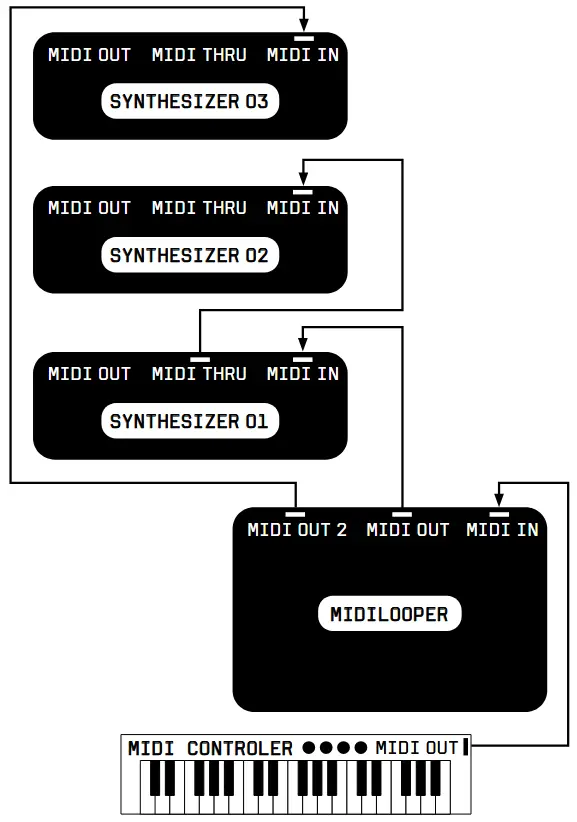
ຕັ້ງຄ່າ EXAMPLE 02 ນ
Synced ໂດຍ MIDI Clock
LOOPing MIDI ຈາກເຄື່ອງມືທີ່ຊັບຊ້ອນຫຼາຍຂຶ້ນ ຟັງການວັດແທກສຽງຢູ່ຫູຟັງ
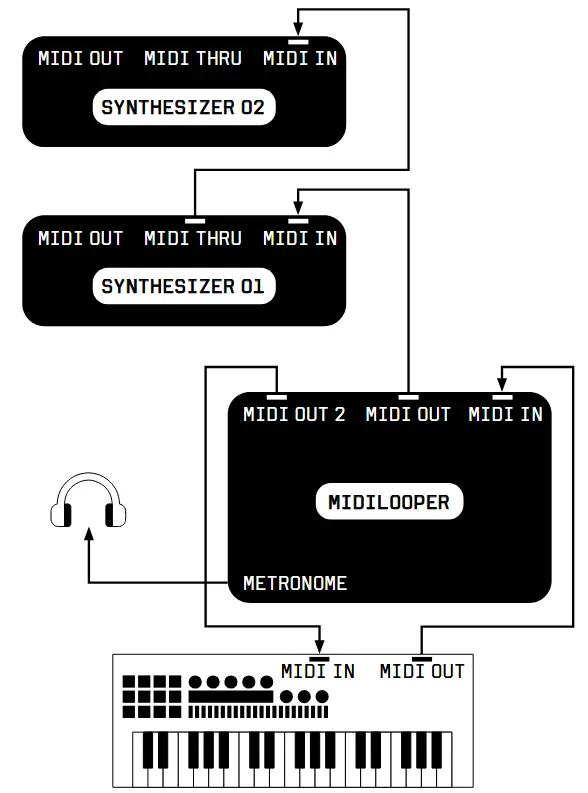
ຕັ້ງຄ່າ EXAMPLE 03 ນ
Synced ກັບ Drum Machine ຜ່ານ MIDI Clock (ຜ່ານ TRS Jack)
LOOPING MIDI ຈາກ MIDICONTROLER
ການຄວບຄຸມ Looper ດ້ວຍຕີນ
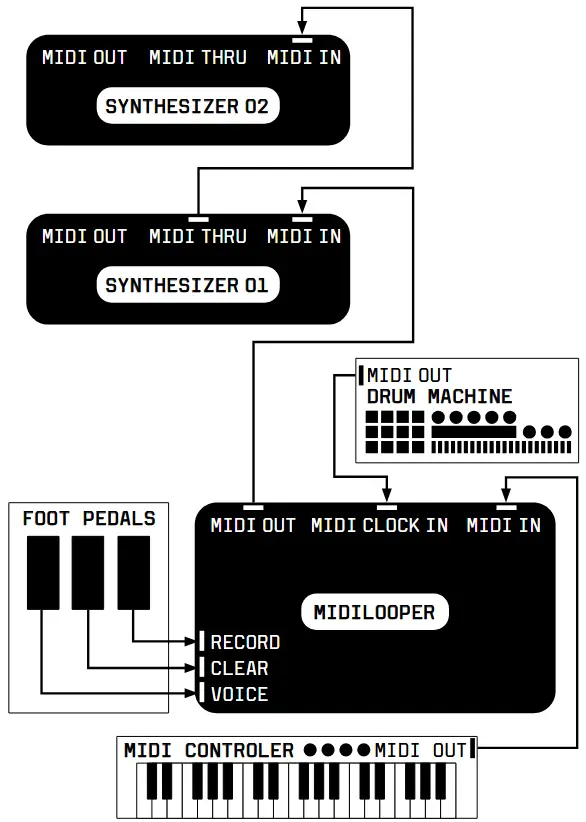
ຕັ້ງຄ່າ EXAMPLE 04 ນ
ຊິງຄ໌ກັບໂມງອະນາລັອກຈາກເຄື່ອງສັງເຄາະໂມດູລາ
LOOPING MIDI ຈາກ SYNTH ຄີບອດ
ຄວບຄຸມໂດຍ CVS ແລະ triggers ຈາກ modular SYNTH
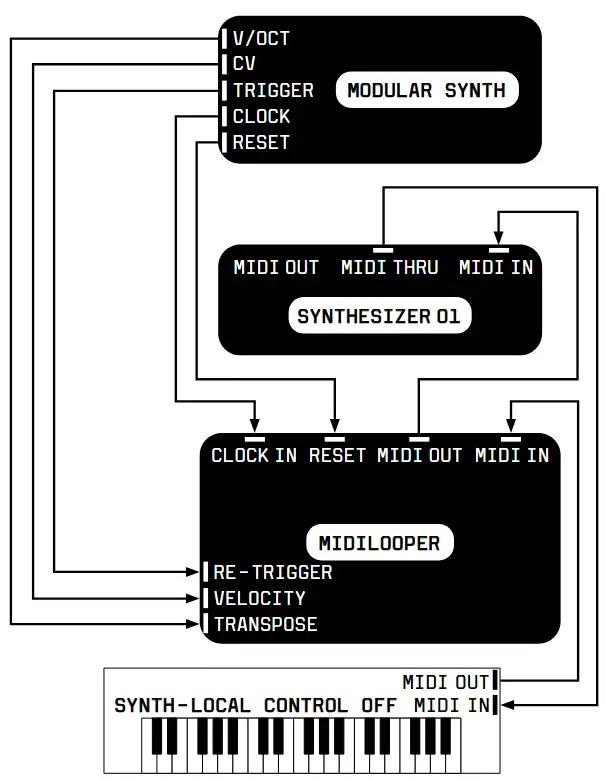
ຕັ້ງຄ່າ EXAMPLE 05 ນ
Synced ໂດຍ USB MIDI Clock
ກຳລັງເລື່ອນ MIDI ຈາກແລັບທັອບ
ກຳລັງຟັງເມໂທຣໂນມຢູ່ໃນຫູຟັງ
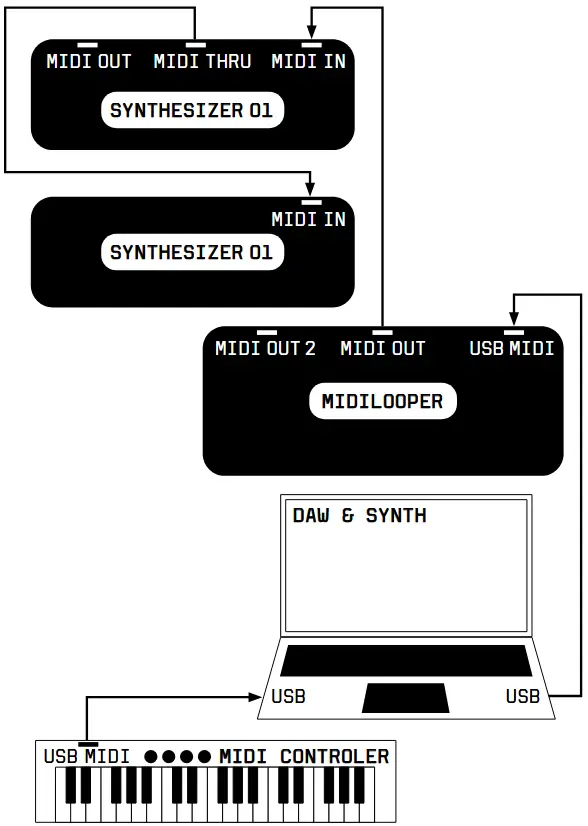
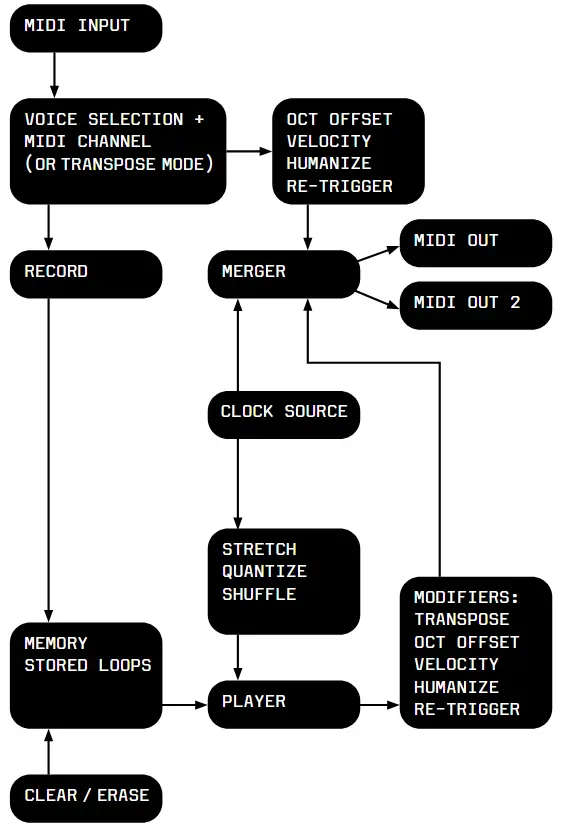
ໄປທີ່ www.bastl-instruments.com ສໍາລັບຂໍ້ມູນເພີ່ມເຕີມແລະວິດີໂອ tutorials.
ເອກະສານ / ຊັບພະຍາກອນ
 |
Bastl Instruments v1.1 MIDI Looping ອຸປະກອນ [pdf] ຄູ່ມືຜູ້ໃຊ້ v1.1, v1.1 MIDI Looping Device, v1.1, ອຸປະກອນ Looping MIDI, ອຸປະກອນ Looping, ອຸປະກອນ |